lsusbはPCに搭載されているUSBデバイスについての情報を表示するコマンドだ。
目次
lsusbコマンドの基本
コマンドの基本動作
使い方は、次のとおりだ。
$ lsusb
PCに搭載されているUSBデバイスについての情報を一覧表示した。
lsusbコマンドのオプションたち
オプションの一覧
後から詳細をご紹介するが、まずは一覧で見てみよう。
オプション -s
busとdevnumで指定したデバイスを表示する。
オプション -d
venderとproductで指定したデバイスを表示する。
オプション -D
deviceで指定したデバイスを表示する。
オプション -t
階層をツリー構造で表示する。
オプション -v(オプション--verbose)
詳細を表示する。
-sオプション:busとdevnumで指定したデバイスを表示する
busとdevnumで指定したデバイスを表示する書式は次のとおりだ。
$ lsusb -s bus:devnum
busとdevnumはオプションなしでlsusbコマンドを実行した時に表示されるBusとDeviceで確認できる番号だ。
busとdevnumが1:2のデバイスを表示する場合は、次のコマンドだ。
$ lsusb -s 1:2
busとdevnumが1:2のデバイスを表示した。
-dオプション:venderとproductで指定したデバイスを表示する
venderとproductで指定したデバイスを表示する書式は次のとおりだ。
$ lsusb -d vendor:product
venderとproductはオプションなしでlsusbコマンドを実行した時に表示されるIDで確認できる。
venderとproductが80ee:0021のデバイスを表示する場合は、次のコマンドだ。
$ lsusb -d 80ee:0021
venderとproductが80ee:0021のデバイスを表示した。
-Dオプション:deviceで指定したデバイスを表示する
deviceで指定したデバイスを表示する。
情報は非常に詳細に表示される。
書式は次のとおりだ。
$ lsusb -D device
USBのdeviceは/dev/bus/usb/以下のディレクトリに格納されている。busが1でdevnumが2ならば、/dev/bus/usb/001/002に格納されている。
/dev/bus/usb/001/002のデバイスを表示する場合は、次のコマンドだ。
$ lsusb -D /dev/bus/usb/001/002
/dev/bus/usb/001/002のデバイス情報を詳しく表示した。
-tオプション:階層をツリー構造で表示する
階層をツリー構造で表示する書式は次のとおりだ。
$ lsusb -t
階層をツリー構造で表示しした。
-vオプション(--verboseオプション):詳細を表示する
詳細を表示する書式は次のとおりだ。
$ lsusb -v
詳細を表示する場合は、次のコマンドだ。
$ lsusb -v
詳細を表示した。
lsusb関連コマンド
最後にlsusbコマンドに関連して、基本的なLinuxに搭載されているデバイスの情報を表示するコマンドも紹介しておく。
lspciコマンド
pciバスの情報を表示する
まとめ
このページではlsusbコマンドを使用した、USBデバイスの情報を表示する方法を紹介した。
現在ではUSBデバイスはコンピュータの代表的なインターフェースであり、最も手軽に外部機器を接続する手段である。
実際にどのように認識されているかをlsusbコマンドで確認してみよう。


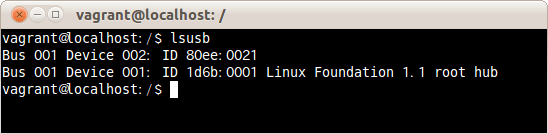

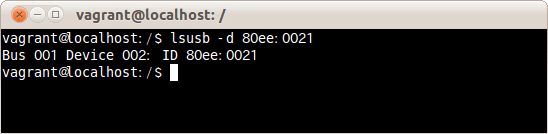
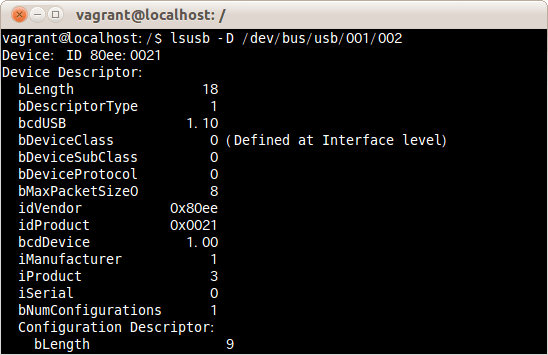
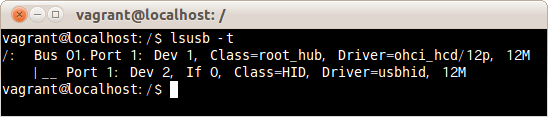
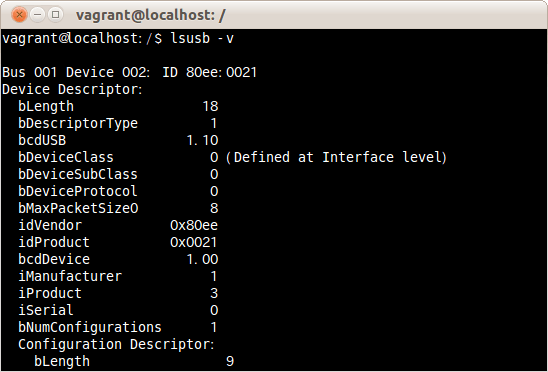



linux ubuntu を使っているのですが、
USB lsusb コマンド 画面の出し方を
教えてください。
ご愛読いただきありがとうございます。
lsusbコマンドはusbutilsというパッケージに内包されており、それが導入されていない可能性があります。
下記コマンドでインストールを行ってみて頂けますでしょうか。
sudo apt-get install usbutils
引き続き、ご愛読のほど、よろしくお願いいたします。